Garmin InReach Professional User manual [pt]
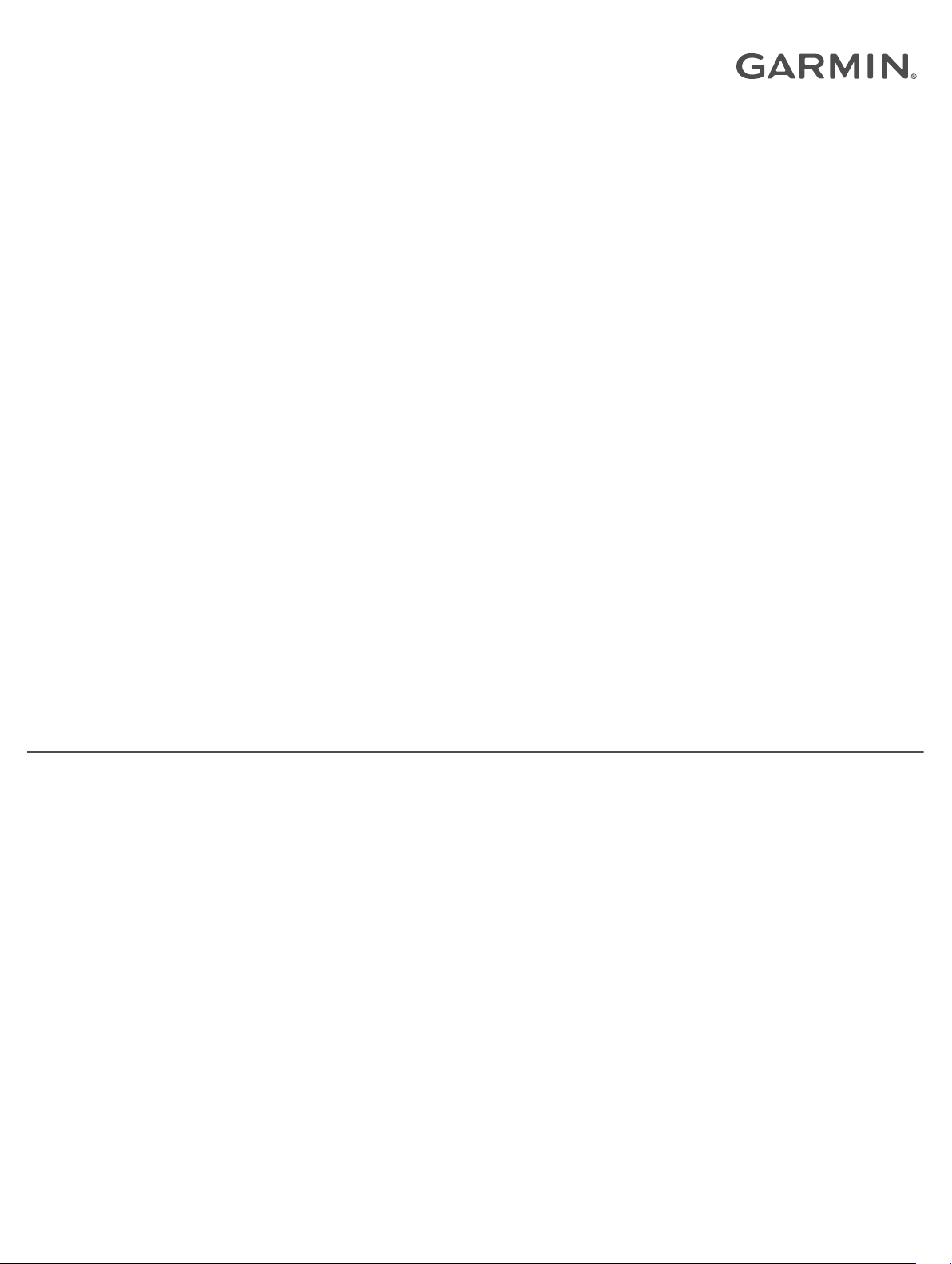
GARMIN EXPLORE™ AJUDA DA WEB
PARA INREACH® PROFISSIONAIS
Manual do proprietário
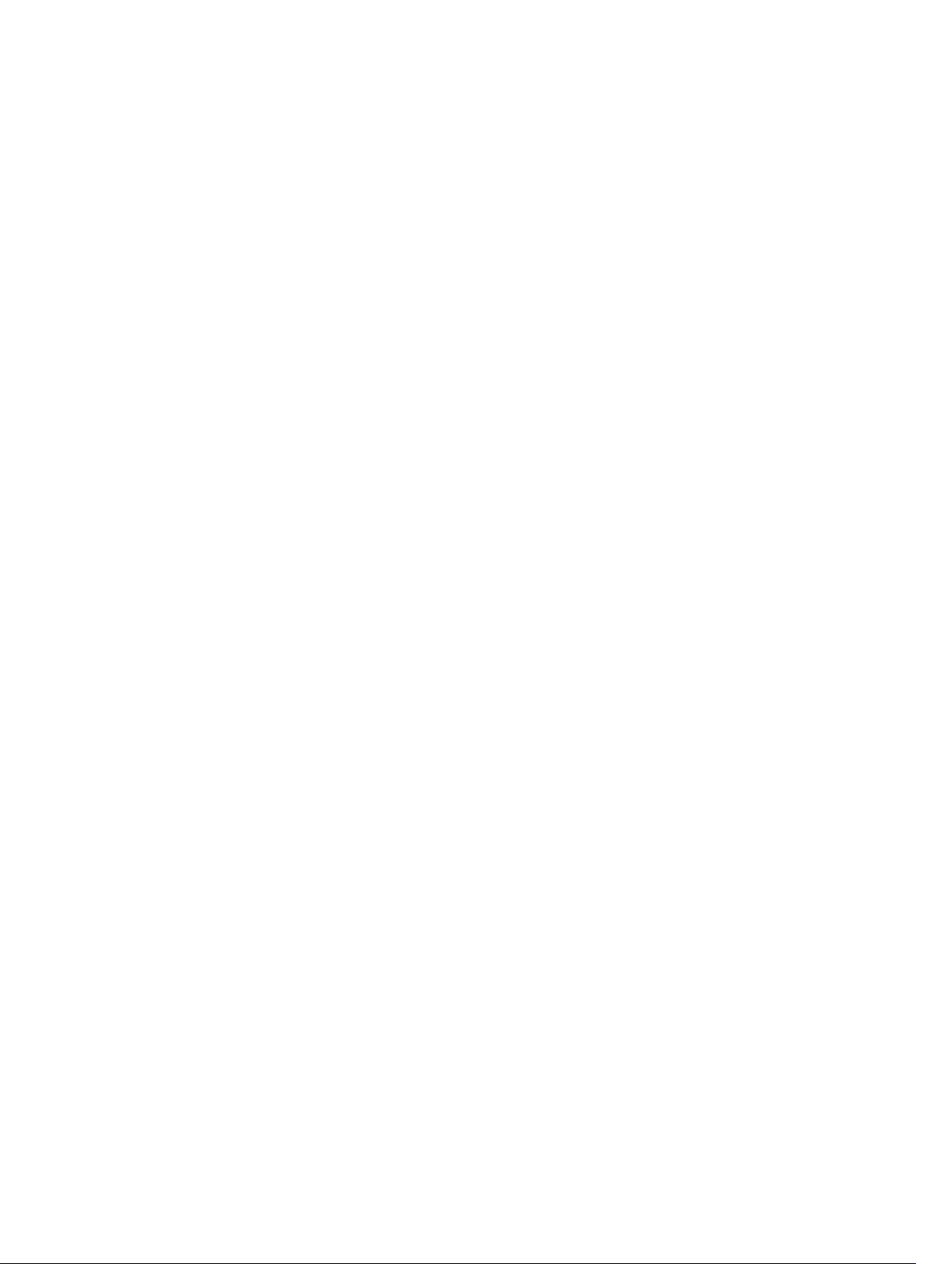
© 2018 Garmin Ltd. ou suas subsidiárias
Todos os direitos reservados. Em conformidade com as leis que regem os direitos autorais, o presente manual não pode ser copiado, parcial ou integralmente, sem o prévio consentimento por
escrito da Garmin. A Garmin se reserva o direito de alterar ou melhorar seus produtos e fazer mudanças no conteúdo do presente manual sem a obrigação de notificar qualquer pessoa ou
organização sobre tais alterações ou melhorias. Acesse www.garmin.com para conferir as atualizações mais recentes e obter mais informações sobre o uso do produto.
Garmin®, o logotipo Garmin, Earthmate®, GPSMAP®, inReach®, inReach Explorer® e inReach SE® são marcas comerciais da Garmin Ltd. ou suas subsidiárias, registradas nos EUA e em outros
países. Garmin Connect™, Garmin Explore™, Garmin Express™ e MapShare™ são marcas comerciais da Garmin Ltd. ou das suas subsidiárias. Desenvolvido pela Garmin IERCC. Essas marcas
comerciais não podem ser usadas sem a permissão expressa da Garmin.
A palavra de marca BLUETOOTH® e os logotipos são propriedade da Bluetooth SIG, Inc., e qualquer uso de tais marcas pela Garmin é realizado sob licença. Facebook™ e o logotipo do
Facebook são marcas registradas do Facebook e suas empresas afiliadas. Google Earth™ © 2012 Google Inc. Todos os direitos reservados. Google Earth é uma marca comercial da Google
Inc. Iridium® é uma marca comercial da Iridium Satellite LLC. microSD® e o logotipo microSD são marcas comerciais da SD-3C, LLC. TWITTER™, TWEET, RETWEET e o logotipo do Twitter são
marcas comerciais da empresa Twitter, Inc. ou de suas afiliadas. Wi‑Fi® é uma marca registrada da Wi-Fi Alliance Corporation.
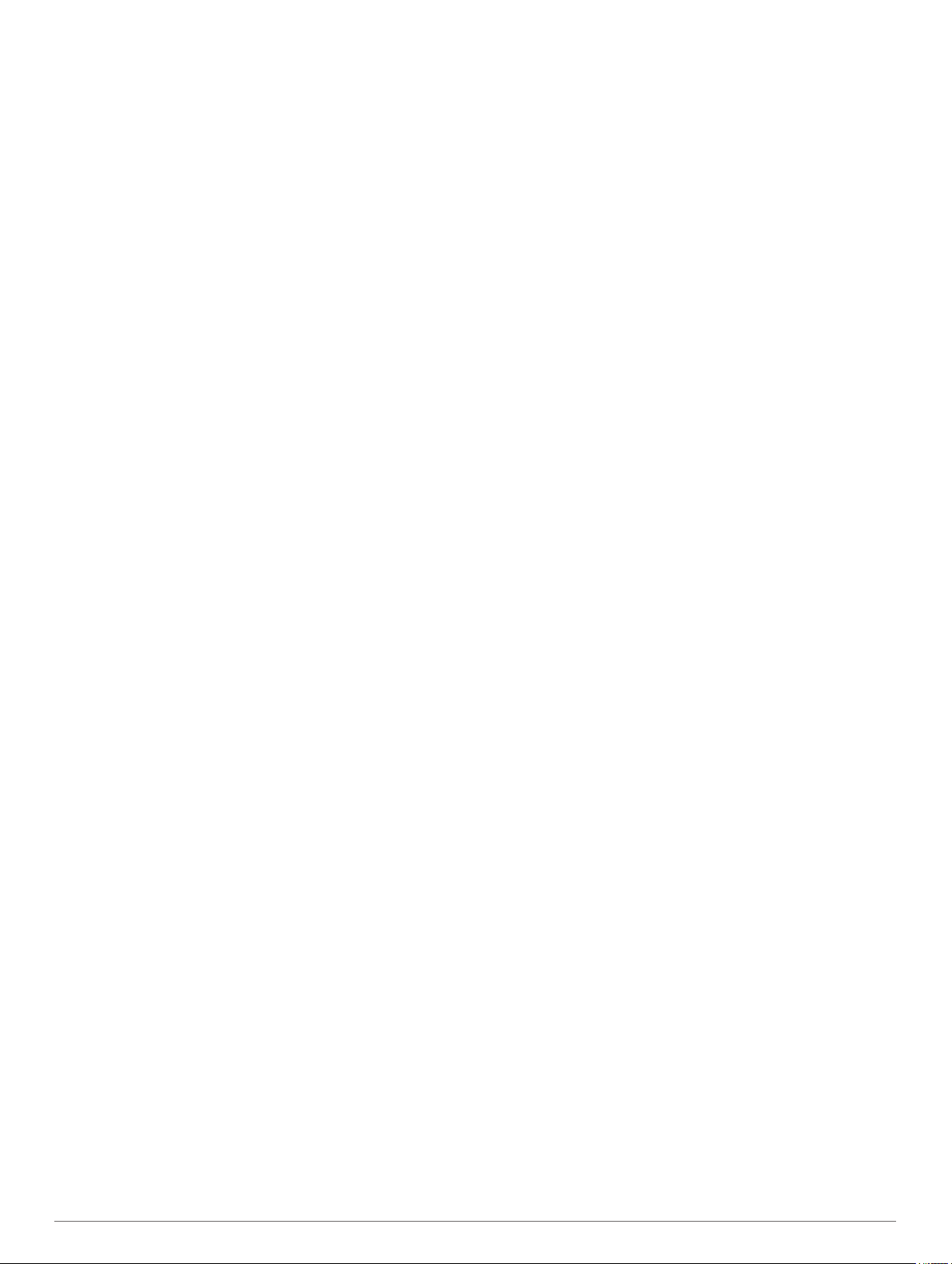
Sumário
Funções do usuário....................................................... 1
Recursos da conta de administrador........................... 1
Introdução................................................................................... 1
Considerações antes de começar......................................... 1
Coletando dados antes de começar...................................... 1
Configurando e verificando suas informações de conta do
administrador......................................................................... 1
Configurando sua conta e dispositivos.................................. 1
Minhas informações....................................................................2
Planos & Equipamentos............................................................. 2
Adicionando um dispositivo................................................... 2
Ativando dispositivos............................................................. 2
Atribuindo um usuário a um dispositivo................................. 2
Exibindo detalhes do dispositivo............................................ 2
Suspendendo dispositivos ou alterando planos.................... 2
Planos Profissionais Flex.................................................. 3
Planos profissionais baseados em bytes.......................... 3
Testando dispositivos............................................................ 3
Grupos & Usuários..................................................................... 3
Criando novos usuários manualmente.................................. 3
Criar novos usuários usando uma planilha............................ 3
Definindo uma senha de usuário........................................... 4
Bloqueando ou desbloqueando usuários.............................. 4
Visualizando histórico do dispositivo..................................... 4
Adicionando contatos pessoais............................................. 4
Mensagens............................................................................ 4
Editando mensagens predefinidas.................................... 4
Adicionando ou editando mensagens de texto rápidas.... 4
Criando um grupo.................................................................. 4
Adicionando usuários a um grupo.................................... 4
Editando definições do grupo........................................... 4
Excluir um grupo............................................................... 5
Ocultando usuários em um grupo..................................... 5
Perfis...................................................................................... 5
Criando perfil..................................................................... 5
Atribuindo um perfil a um grupo........................................ 5
Atribuindo um perfil a um usuário..................................... 5
Sincronizando ou atualizando dispositivos................................. 5
Verificando o status de sincronização de dispositivos
ativos......................................................................................5
Sincronizando dados com dispositivos usando um cabo
USB........................................................................................5
Sincronizando dados com seu dispositivo usando a rede de
satélite....................................................................................6
Sincronizando dados com seu dispositivo usando o aplicativo
Garmin Explore...................................................................... 6
Sincronizando dados com dispositivos usando a
Configuração baseada em arquivo........................................ 6
Mapa........................................................................................... 6
Janela de bate-papo profissional........................................... 6
Configurações da janela de bate-papo............................. 6
Enviar mensagens............................................................ 7
Paradas, rotas e coleções..................................................... 7
Configurações.............................................................................7
Cobrança............................................................................... 7
Visualizando faturas.......................................................... 7
Configurando o monitoramento de equipe............................ 7
Permitindo o monitoramento de equipe para um grupo.... 8
Emparelhando dispositivos de monitoramento de equipe
com o aplicativo Earthmate®............................................ 8
Enviando atualizações de equipe..................................... 8
Solução de problemas...................................................... 8
Configuração do SOS............................................................ 8
Configurando e verificando notificações de SOS............. 8
Adicionando notas de SOS
Visualizando registros de dados de chamadas..................... 8
Ferramentas profissionais.......................................................... 9
Feeds KML.............................................................................9
............................................... 8
Recursos padrão do usuário......................................... 9
Mapa........................................................................................... 9
Tipos de mapa....................................................................... 9
Aumentando o zoom no mapa............................................... 9
Aplicando panorama no mapa............................................... 9
Medindo distâncias no mapa................................................. 9
Sua localização...................................................................... 9
Lista de usuários.................................................................... 9
Localizando ou rastreando um usuário........................... 10
Enviando mensagens ao usuário.................................... 10
Enviando uma localização para um usuário................... 10
Exibindo mensagens e conteúdo do usuário....................... 10
Lista de mensagens............................................................. 10
Biblioteca............................................................................. 10
Visualizar a sua biblioteca no mapa............................... 10
Compartilhar sua biblioteca na sua página do
MapShare........................................................................10
Pontos de parada............................................................ 10
Rotas............................................................................... 11
Trilhas e atividades......................................................... 11
Coleções......................................................................... 11
Filtros de mapa.................................................................... 12
Adicionando um marcador.............................................. 12
Excluindo um marcador.................................................. 12
Exportando dados do mapa................................................. 12
Importar dados do mapa...................................................... 12
Disponibilidade de mapa..................................................... 12
Adicionando um mapa no seu dispositivo....................... 12
dispositivos............................................................................... 12
Sincronização...................................................................... 12
Sincronizando dados com seu dispositivo usando um
cabo USB........................................................................ 13
Sincronizar dados usando o seu smartphone................. 13
Caixa de entrada...................................................................... 13
Contatos................................................................................... 13
Seu contato.......................................................................... 13
Contatos pessoais............................................................... 13
Adicionando um contato................................................. 13
Editando ou excluindo um contato.................................. 13
Mensagens............................................................................... 13
Mensagens predefinidas...................................................... 13
Editando uma mensagem predefinida............................ 14
Mensagens de texto rápidas................................................ 14
Adicionando uma mensagem de texto rápida................. 14
Editando uma mensagem de texto rápida...................... 14
MapShare................................................................................. 14
Ativando o recurso MapShare............................................. 14
Editando seu endereço MapShare................................. 14
Configurações de MapShare............................................... 14
Recebendo mensagens dos espectadores do mapa...... 14
Filtragem MapShare de dados.............................................14
Conta........................................................................................ 14
Minhas informações............................................................. 14
Testando seu dispositivo..................................................... 14
Como obter mais informações.................................... 15
Sumário i
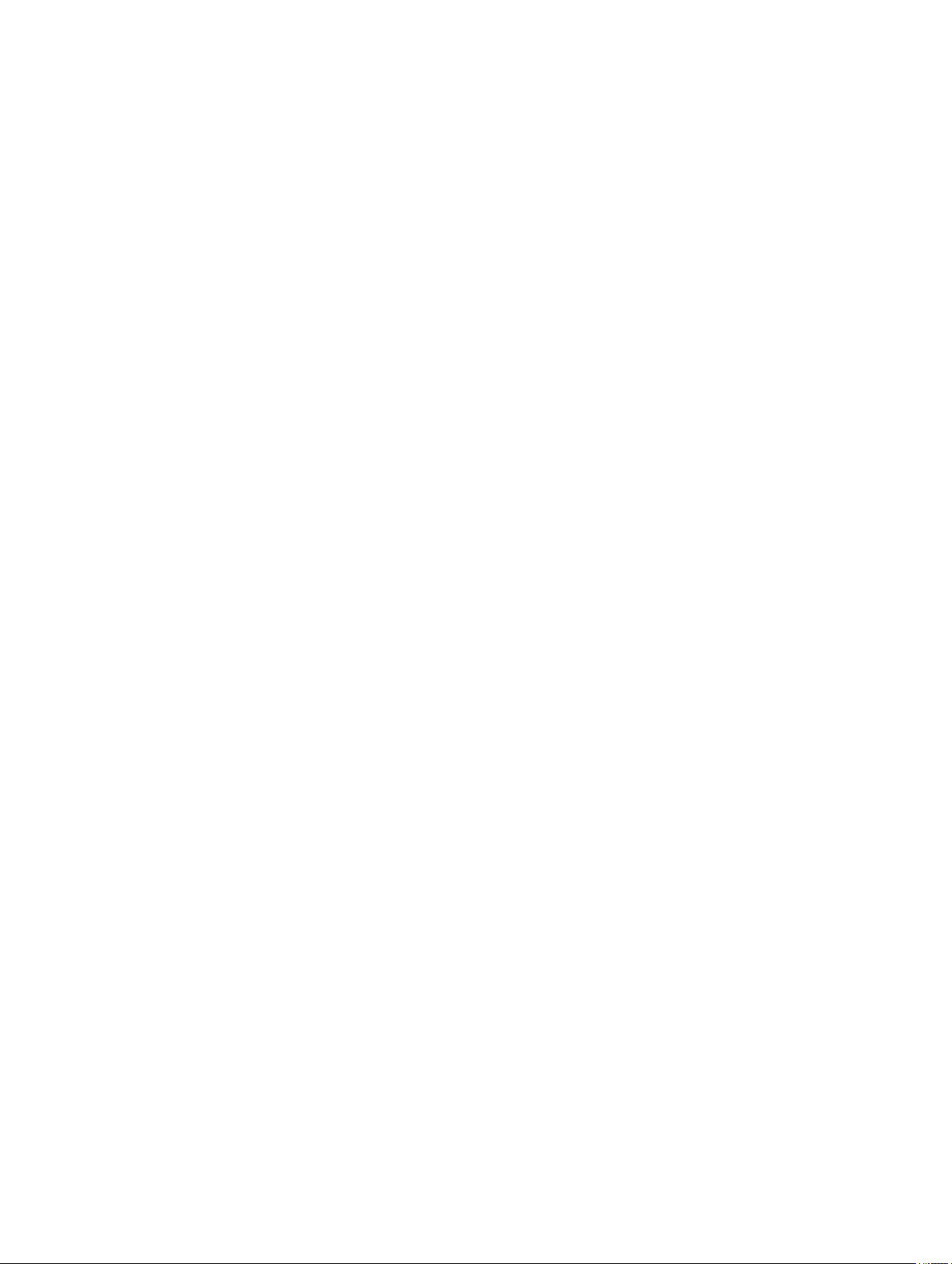
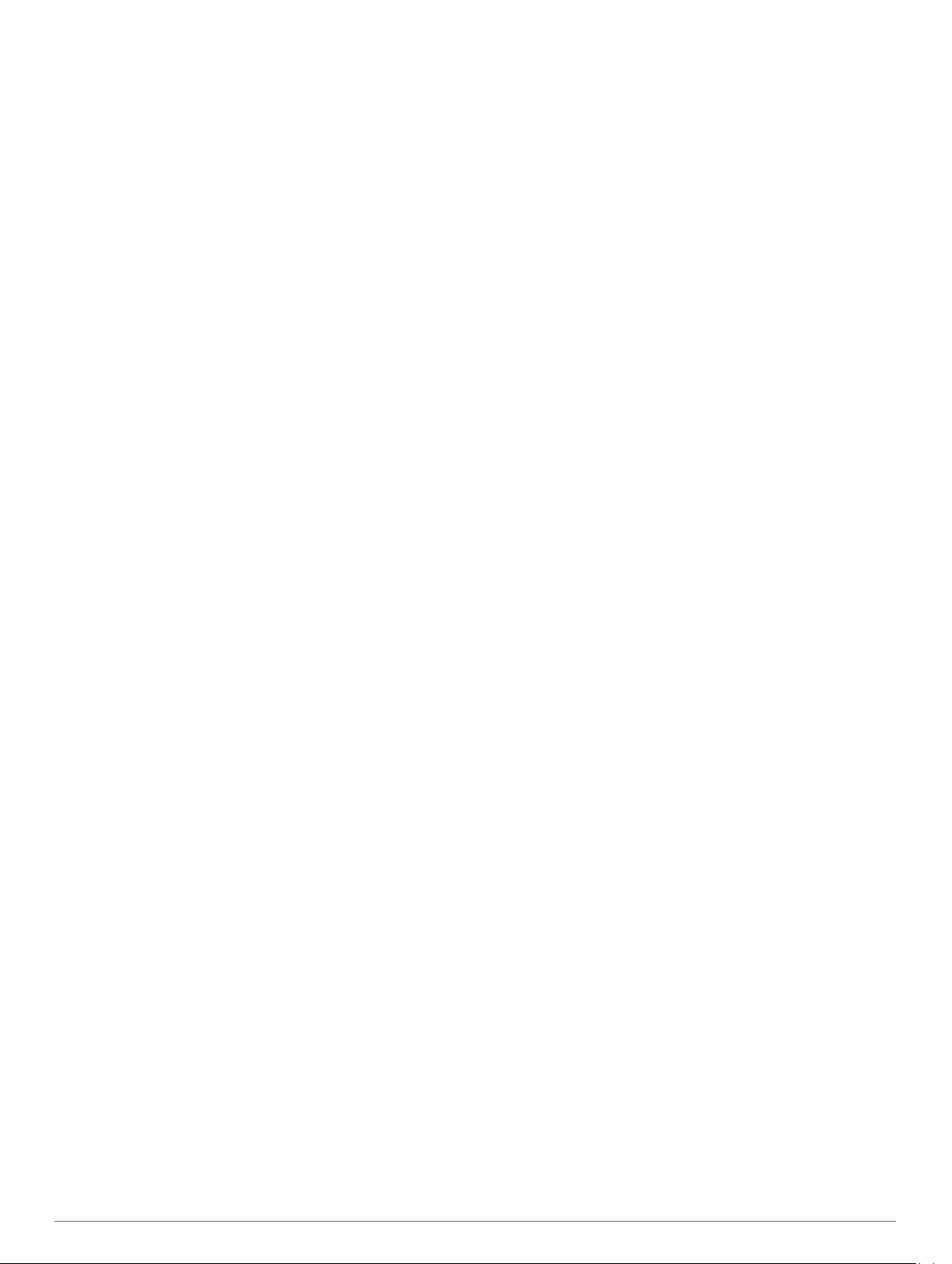
Funções do usuário
Cada conta de usuário do Garmin Explore tem uma função de
usuário atribuída.
Administrador: sua organização tem uma conta de
administrador. O administrador é o principal ponto de contato
e tem acesso para definir as informações de cobrança,
dispositivos, usuários e configurações em toda a
organização. Sua organização deve configurar e verificar a
conta de administrador antes de configurar usuários ou
dispositivos adicionais. Alguns recursos do usuário
funcionam de forma diferente para a conta de administrador.
O administrador deve consultar a seção Recursos da conta
do administrador no manual para obter mais informações
sobre como configurar sua organização e usar recursos
exclusivos da conta de administrador (Recursos da conta de
administrador, página 1).
Usuário padrão: todas as outras contas de usuário em sua
organização são contas de usuário padrão. Os usuários
padrão têm acesso aos recursos do site do Garmin Explore,
aos recursos de mensagens e aos dispositivos configurados
e atribuídos a eles pelo administrador. Um administrador
com um dispositivo atribuído também tem acesso aos
mesmos recursos do usuário, mas com mais opções do que
uma conta de usuário padrão. Se necessário, um
administrador pode restringir o acesso do usuário ao Garmin
Explore site.
Recursos da conta de administrador
O administrador da sua organização tem acesso para definir as
informações de cobrança, dispositivos, usuários e
configurações. As informações contidas neste capítulo se
aplicam somente à conta de administrador Garmin Explore.
Introdução
Ao usar o website do Garmin Explore pela primeira vez, analise
essas tarefas para saber mais sobre a ativação e
implementação de nossos dispositivos, usuário e planos.
• Pergunte-se como os dispositivos serão usados em sua
organização (Considerações antes de começar, página 1).
• Colete dados sobre os seus usuários, seu plano de serviço e
seu método de pagamento (Coletando dados antes de
começar, página 1).
• Configure o acesso à conta do administrador e verifique suas
informações de contato (Configurando e verificando suas
informações de conta do administrador, página 1).
• Configure dispositivos para os seus usuários (Configurando
sua conta e dispositivos, página 1).
Considerações antes de começar
Como administrador do dispositivo inReach de sua empresa,
você deve considerar essas questões antes de distribuir os
dispositivos aos usuários.
• Os dispositivos serão atribuídos a pessoas específicas na
organização ou serão compartilhados na organização?
• Você será o único usuário permitido a gerenciar todas as
contas ou cada proprietário de dispositivo gerenciará sua
própria conta?
• Os dispositivos serão usados para enviar somente
mensagens de SOS ou eles também enviarão mensagens
de texto?
• Os dispositivos serão usados como dispositivos de
monitoramento?
• Os dispositivos serão usados durante todo o ano ou somente
durante meses específicos?
• Qual plano de serviço será usado para cada dispositivo?
• Os dispositivos serão conectados a um smartphone ou
tablet?
Coletando dados antes de começar
Antes de começar a configurar os seus dispositivos, é
necessário concluir essas tarefas.
• Selecione uma opção:
◦ Se os dispositivos forem atribuídos a pessoas específicas
para uso, colete o nome de cada usuário, as informações
de contato e as informações de contato de emergência se
essas informações forem diferentes das informações da
organização.
◦ Se os dispositivos forem compartilhados dentro da
organização, use as mesmas informações para todos os
usuários. Isso inclui nomes de conta fictícios, informações
de contato e informações de contato de emergência.
DICA: contatos de emergência profissionais, como o
supervisor do usuário, devem ser usados em vez de contatos
de emergência pessoais. Esses contatos devem ser capazes
de auxiliar o Garmin® International Emergency Response
Coordination Center (IERCC) no caso de um SOS.
• Determine qual plano de serviço será usado para cada
dispositivo.
Cada dispositivo pode estar em um nível de plano diferente.
Você pode ajustar os níveis do plano conforme necessário.
• Tenha informações de cartão de crédito disponíveis antes de
criar a conta.
OBSERVAÇÃO: o método de pagamento padrão é a
cobrança automática mensal no cartão de crédito. Se este
não for o método preferido, entre em contato com a equipe
de Vendas profissionais para discutir outras opções de
pagamento (Como obter mais informações, página 15).
• Se necessário, tenha seu certificado de isenção fiscal ou
uma imagem do cartão corporativo da sua organização
mostrando apenas os primeiros quatro dígitos.
OBSERVAÇÃO: você pode enviar uma prova de isenção
fiscal para a equipe de Faturamento profissional (Como obter
mais informações, página 15).
Configurando e verificando suas informações de conta do administrador
Sua conta do Garmin Explore tem um administrador para a
organização. O administrador é o principal ponto de contato e
tem acesso às informações de faturamento, dispositivos,
usuários e configurações.
Acesse explore.garmin.com.
1
Siga as instruções na tela para configurar sua conta.
2
Na guia Configurações, selecione a guia Cobrança e
3
analise suas informações de contato e contatos de
emergência.
Se necessário, clique em Editar para fazer alterações às
4
suas informações de contato e contatos de emergência.
Clique em Salvar.
5
Configurando sua conta e dispositivos
Antes de distribuir dispositivos aos usuários, é necessário
revisar essas tarefas para confirmar se a instalação está
completa.
• Verifique as informações de sua conta de administrador
(Configurando e verificando suas informações de conta do
administrador, página 1).
• Adicione dispositivos à conta (Adicionando um dispositivo,
página 2).
• Revise as opções do plano de serviço (Planos Profissionais
Flex, página 3, Planos profissionais baseados em bytes,
página 3).
Funções do usuário 1
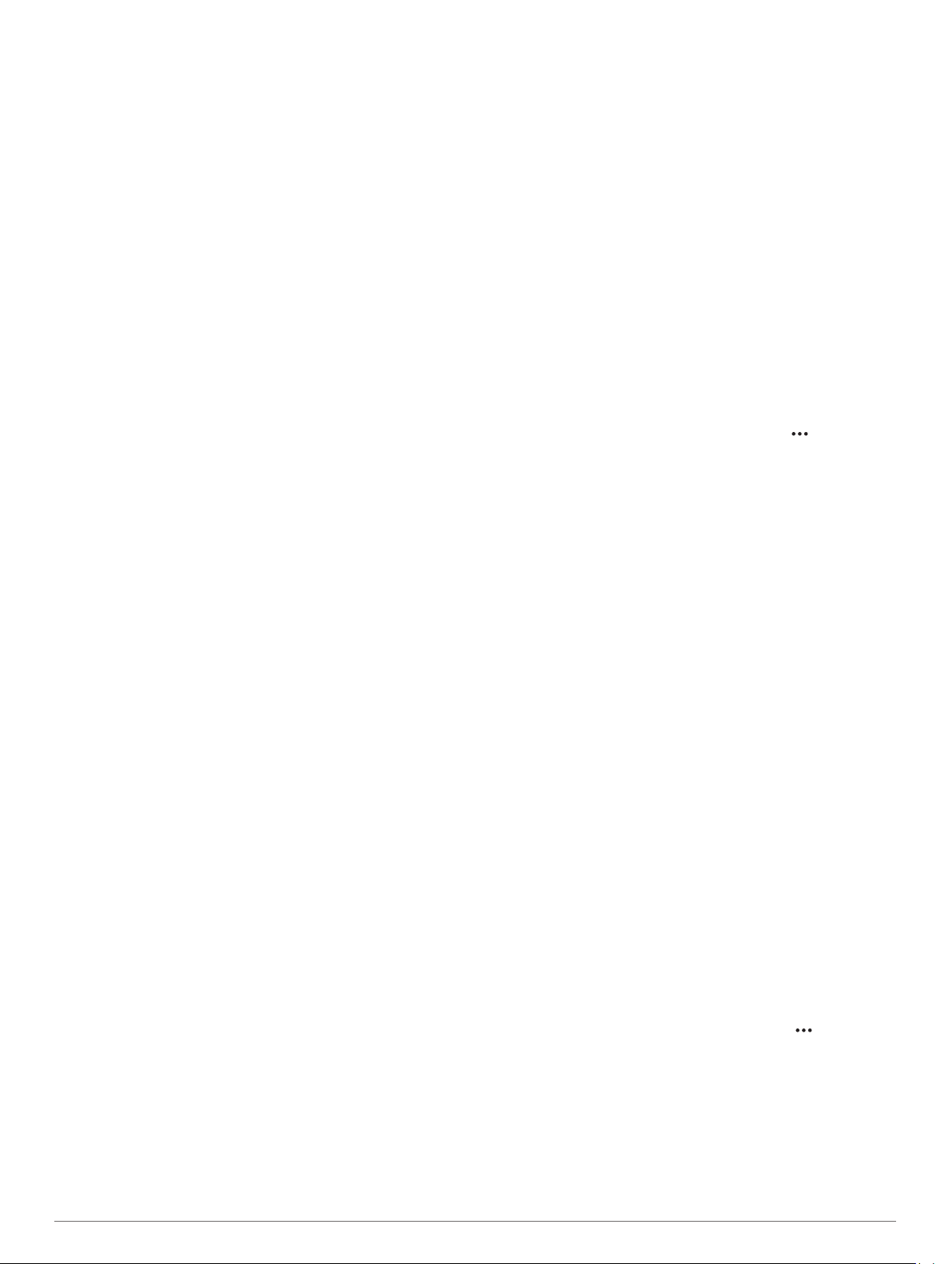
• Configure novos usuários (Criar novos usuários usando uma
planilha, página 3).
• Crie grupos ou subgrupos e configure os perfis de grupos
(Criando um grupo, página 4).
• Ative os seus dispositivos em planos de serviço (Ativando
dispositivos, página 2).
• Atribua dispositivos a usuários (Atribuindo um usuário a um
dispositivo, página 2).
• Verifique o seu protocolo de SOS (Configuração do SOS,
página 8).
• Sincronize os seus dispositivos (Sincronização, página 12).
• Teste os seus dispositivos (Testando dispositivos,
página 3).
Minhas informações
Se a conta do administrador tiver um dispositivo individual
atribuído ao administrador, a guia Minhas informações fornece
ferramentas de gerenciamento para o dispositivo individual. Ela
não fornece ferramentas de gerenciamento para outros
dispositivos na conta. Ela exibe o histórico de conversas,
contatos pessoais, inReach endereço, mensagens predefinidas
e mensagens de texto rápidas do administrador. Um
administrador com um dispositivo ativo pode seguir as
instruções padrão do usuário para usar a caixa de entrada
(Caixa de entrada, página 13), contatos (Contatos, página 13)
e mensagens (Mensagens, página 4).
A guia Minhas informações para contas de administrador
também inclui opções para gerenciar a página de MapShare
da organização. Embora o recurso MapShare também esteja
disponível para usuários padrão, a página MapShare criada na
conta de administrador mostra todos os usuários na conta. Os
usuários devem ativar o MapShare recurso antes de aparecer
MapShare na página do administrador (Ativando o recurso
MapShare, página 14).
™
Planos & Equipamentos
A guia Planos & Equipamentos permite que os administradores
ativem dispositivos, gerenciem os dispositivos ativos e
monitorem as informações de uso atualizadas de todos os
dispositivos da conta. Isso inclui o uso de dados, quais
dispositivos estão ativos, quais dispositivos foram sincronizados
recentemente e o uso acumulado para o ciclo de faturamento
atual.
Adicionando um dispositivo
Na guia Planos & Equipamentos, clique em Adicionar
1
dispositivo.
Insira o IMEI e o código de autorização do dispositivo.
2
OBSERVAÇÃO: o IMEI e o código de autorização aparecem
na tela de ativação a primeira vez que você ligar o
dispositivo. Você também pode encontrá-los no menu Sobre
no dispositivo. Para obter ajuda adicional para determinar o
IMEI e o código de autorização, entre em contato com a
equipe de Vendas profissional (Como obter mais
informações, página 15).
Se necessário, clique em Adicionar outro para adicionar
3
diversos dispositivos com o mesmo plano de dados.
Selecione um plano de dados.
4
OBSERVAÇÃO: você pode selecionar Nenhum plano para
dispositivos que serão ativados no futuro.
Clique em Adicionar dispositivos.
5
Ativando dispositivos
Você deve ativar cada dispositivo antes que ele possa ser
usado no campo. Depois da ativação, começam o faturamento
e as taxas mensais.
Na guia Planos & Equipamentos, marque a caixa de
1
seleção ao lado de cada número IMEI que você está
ativando.
Clique em Ações em massa > Ativar.
2
Selecione um plano de serviço.
3
Clique em Continuar.
4
Confirme a alteração do plano.
5
Clique em Reativar.
6
OBSERVAÇÃO: as taxas de ativação são aplicadas no
momento.
Atribuindo um usuário a um dispositivo
Antes de atribuir um usuário a um dispositivo, você deve ativar
o dispositivo (Ativando dispositivos, página 2) e criar novos
usuários (Criando novos usuários manualmente, página 3).
Você deve atribuir um usuário a um dispositivo antes que ele
possa ser usado no campo. Ao enviar e receber mensagens
com um dispositivo, as mensagens são associadas com o
usuário atribuído e as respostas são destinadas ao usuário
atribuído. Ao monitorar com um dispositivo, os pontos do mapa
representam somente o usuário atribuído.
Na guia Planos & Equipamentos, clique em > Atribuir
1
usuário.
Selecione um usuário.
2
Clique em Atribuir.
3
Exibindo detalhes do dispositivo
Na guia Planos & Equipamentos, selecione uma opção:
• Para visualizar dispositivos ativados e desativados,
selecione uma opção da lista suspensa Planejar.
• Para visualizar a atribuição do dispositivo, selecione uma
opção na lista suspensa Atribuído.
• Para visualizar o número total de bytes usados em
relação aos bytes atribuídos para o mês dos planos
baseados em bytes, selecione a colune Uso total por
quantidade crescente ou decrescente.
OBSERVAÇÃO: o texto em vermelho indica que o
dispositivo usou mais que a quantidade atribuída de
dados para o mês e custos excedentes estão em efeito.
• Para visualizar o número total de mensagens enviadas
para planos Profissionais Flex, classifique a coluna Uso
total por números em ordem crescente ou decrescente.
Suspendendo dispositivos ou alterando planos
Os administradores podem suspender dispositivos ou alterar
planos para quaisquer dispositivos em sua conta. Para planos
baseados em bytes, isso pode ajudar a minimizar as taxas
excedentes ou economizar bytes frequentemente não usados
por mês. As alterações de plano podem ser feitas a qualquer
momento e quantas vezes for necessário. Não há nenhuma
penalidade para mudar para um plano superior. Para planos
baseados em bytes, há uma taxa para mudar para um plano
inferior. Para planos Profissionais Flex, não há nenhuma taxa
para mudar para um plano inferior.
OBSERVAÇÃO: dispositivos suspensos não podem enviar ou
receber mensagens ou iniciar um resgate SOS.
Na guia Planos & Equipamentos, clique em >
1
Suspender ou alterar plano.
Selecione uma opção:
2
• Selecione o nome plano de assinatura.
• Suspenda o dispositivo.
Se necessário, marque a caixa de seleção para enviar uma
3
mensagem solicitando a aceitação para a atualização do
dispositivo.
Se necessário, insira a mensagem a ser enviada ao
4
dispositivo.
2 Recursos da conta de administrador
